Wordで文字を入力していると、文字が上書きされるときや後ろの文字が消えるがあります。
突然、いつもと違う入力方式になっていると焦りますよね…。

なんか変な感じになっちゃった!
その原因は上書きモードになっているからです。
本記事では、状況と原因を詳しく説明した後、対処法をお伝えします。
なお、その他のWordに関する基本・便利ワザは、Wordの使い方講座|基本操作を覚えて脱・初心者!をご覧ください。
それではさっそく見ていきましょう!
ちなみに、『今さらこんなこと聞いてくるなんて…』と思われるのが怖くて質問できなかった経験はありませんか?
OfficeソフトやPCスキルに不安があるなら、社会人向けに厳選したオンラインスクールを活用して効率よく学びましょう。
これが“仕事ができる人”と思われる第一歩です。

- 大手通信企業の元SE
- 携わったSNSは約100件
- 業界歴15年のWeb解析士
- Google Analytics認定資格
Wordの上書きモード解除|文字が上書きされる・後ろの文字が消える
先ほどお話したとおり、Wordで文字が上書きされるときや後ろの文字が消える理由は、入力が上書きモードになっているからです。
はたして上書きモードでは何が起きているのでしょうか。
たとえば、『あいうえお』の『あ』と『い』の間に『123』を上書きモードで入力する場合を考えてみましょう。
このとき、『123』の3文字分が『い』以降の3文字分と置換されます。イメージはこんな感じです。
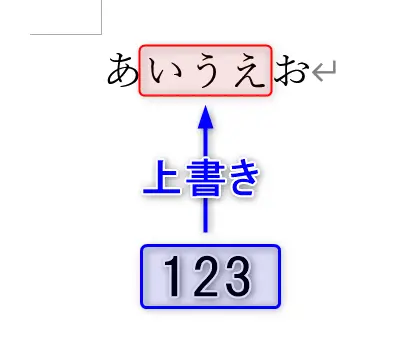
お分かりいただけましたか?一般的なユーザーにとってはちょっと戸惑いますよね。
これを解決するには挿入モードにすればOKです。
挿入モードにするにはInsertキーを押すだけ!
ちなみに、パソコンによってInsertキーの位置は微妙に異なりますが、大体は右上に配置されているはずです。
このInsertキーの押下により、挿入モードと上書きモードが切り替わります。
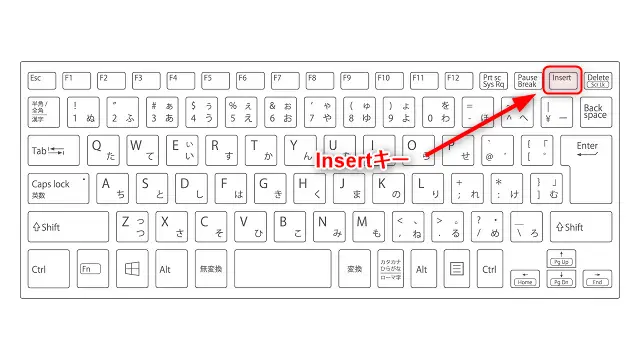
あなたのWordが突然上書きモードになったのはおそらく、何かの拍子にInsertキーを押してしまったのでしょう。
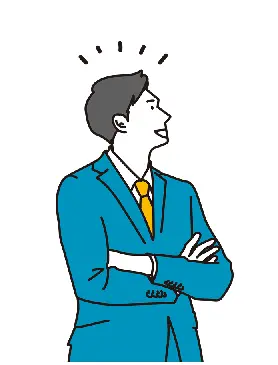
これで万事解決!
といきたいところですが、Insertキーを押しても挿入モードに切り替わらないことがあります(けっこう稀です)。
次項ではその対処法をお伝えします。
Insertキーを押しても上書きモードが直らないとき
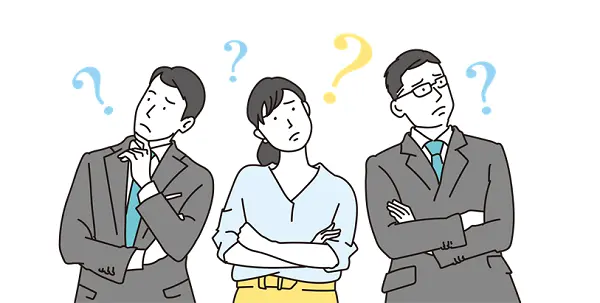
Insertキーを押しても上書きモードが直らないのは、Wordの設定が原因です。
詳しく見ていきましょう!
まずファイルタブを選びます。

その他>オプションをクリックしましょう。
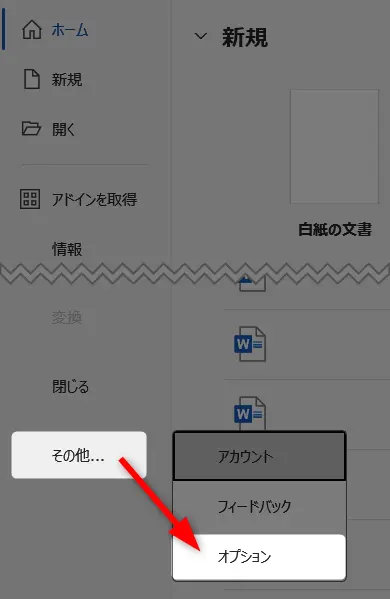
詳細設定>上書き入力モードで入力するのチェックを外してください。
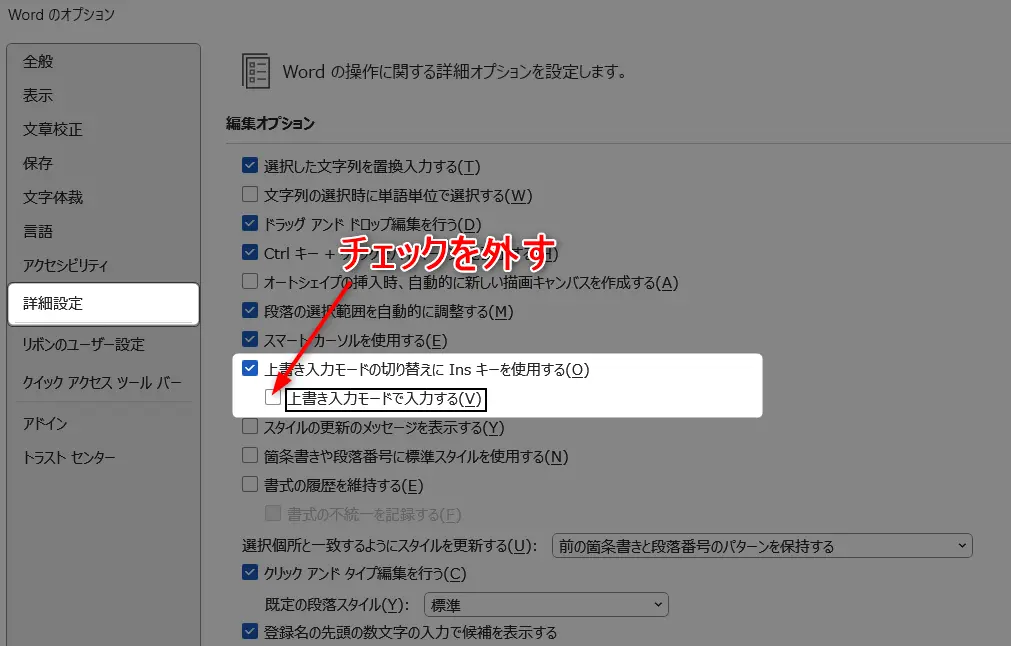
上書きモードが直らないときは以上の操作を行ってみてください。
上書きモードのメリット
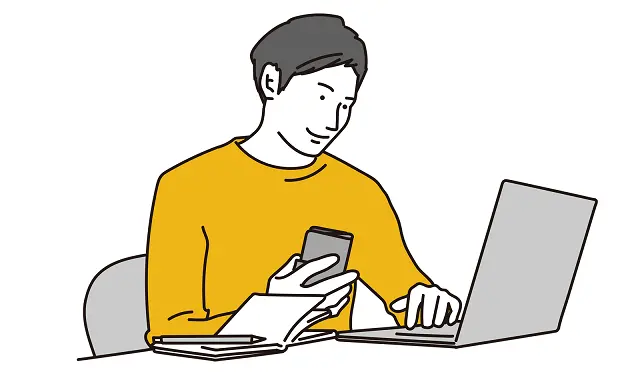
考えようによっては上書きモードの方が便利と感じる人もいます。
というのは、上書きモードでは文字削除&文字入力を同時に行うので時短につながるからです。
UNIXなどの業務用システムでviエディタを長く使ってきた人にはなじみやすいと思います。
まとめ)Wordの上書きモード解除|文字が上書きされるとき

以上、『Wordの上書きモード解除』と題して、文字が上書きされる・後ろの文字が消えるの対処方法をお伝えしました。
上書きモードが悪いわけではありません。こちらの方が入力しやすいと思えば、それで問題ありません。
しかしほとんどの人は挿入モードでの入力形式に慣れているので、上書きモードでの入力に戸惑う人はぜひ、上の方法で挿入モードを選択してください。
自分にあった入力モードを選択してくださいね。
それではまた、次の記事でお会いしましょう!

質問は気軽にコメントへ!
【関連記事 (クリックで展開)】
90本以上の基本・便利ワザ!
文字列
その他の便利ワザ
- Wordのバージョン確認
- 編集画面の2分割
- Word チェックボックスの作り方
- 右揃えタブによるリーダー線の引き方
- スペース(空白)記号の表示・非表示
- ビジネス文書の挨拶文や案内文
- ファイルのパスワード設定方法
- パスワードの解除方法
- あまり知られていないWordの翻訳機能
- ダークモードの設定
- 切り取り線の入れ方|ハサミ印を付けるとより本格的に!
- Wordの拡張子について|その種類や変換方法
- 禁則処理の意味・設定・解除
- 文書に記載した日付の自動更新
- ルーラーの使い方
- ファイルの差分比較
- ナビゲーションウィンドウの使い方
- 名前を付けて保存する方法
- 縦三点リーダー(⋮)やハンバーガーメニュー(≡)の出し方
- Wordの読み上げ機能|文章を自動で読み上げる&録音する
- Word文書をメールで送る方法
- Wordファイルを白黒印刷
- Wordの上書きモード解除
- Wordのブックマークの使い方
- Wordファイルを両面印刷する設定


コメントはお気軽にどうぞ!